Jika Anda penampil Twitch dan lebih suka menonton streamer favorit Anda di Google Chrome, Anda mungkin mengalami masalah jaringan "kesalahan 2000" Twitch. Kesalahan 2000 di Twitch biasanya muncul ketika server Twitch tidak dapat membuat sambungan dengan aman, mencegah Anda untuk melihat streaming langsung atau video.
Meskipun jarang terjadi, kesalahan 2000 pada Twitch dengan cepat diatasi dengan beberapa perbaikan umum. Untuk membantu Anda mengetahui cara memperbaiki kesalahan Twitch 2000 di Google Chrome, inilah yang perlu Anda lakukan.
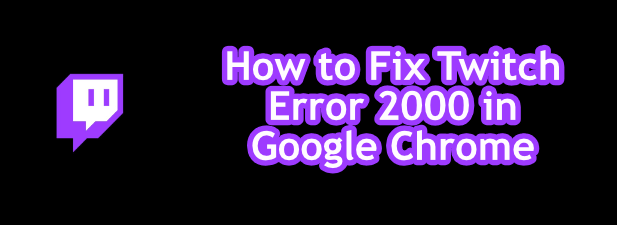
Segarkan Halaman Twitch Stream
Perbaikan paling sederhana biasanya adalah yang terbaik, jadi jika Anda melihat kesalahan Twitch 2000 di Google Chrome, segarkan laman Anda dengan cepat. Ini seharusnya (untuk banyak pengguna) menyelesaikan masalah, memaksa Chrome untuk membuat sambungan baru ke server Twitch dan memuat ulang aliran.
Ini menyelesaikan masalah saat halaman Twitch tidak dimuat dengan benar. Misalnya, jika sesuatu mengganggu Chrome selama pemuatan halaman, sambungan ke server Twitch mungkin tidak diautentikasi dengan benar. Jika demikian, menyegarkan laman dengan cepat akan menyelesaikan masalah ini.
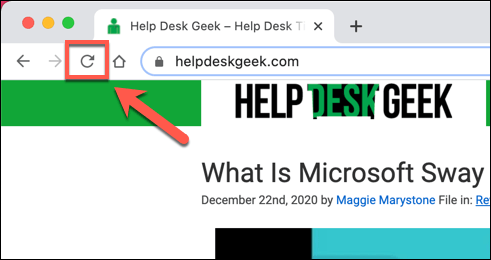
Untuk menyegarkan halaman di Chrome, pilih tombol segarkandi sebelah bilah alamat, atau tekan F5pada keyboard Anda.
Nonaktifkan Ekstensi Pemblokiran Iklan
Twitch, seperti banyak layanan streaming online, gratis untuk digunakan, tetapi didukung dengan iklan dan langganan. Jika Anda bukan pelanggan saluran Twitch tertentu, Anda mungkin akan melihat iklan sebelum aliran Twitch dimuat.
Banyak pengguna Chrome menggunakan Ekstensi pemblokiran iklan Chrome untuk menghindari melihat iklan online. Sayangnya, Twitch selangkah lebih maju dari ekstensi ini, dengan iklan video biasanya dilindungi. Namun, dalam beberapa kasus, pemblokir iklan akan menghentikan pemuatan iklan, tetapi ini juga dapat menghentikan pemuatan aliran Twitch.
Jika Anda mencurigai ekstensi pemblokiran iklan Anda menyebabkan kesalahan 2000 di Twitch, Anda harus menambahkan Twitch ke daftar tidak diblokir ekstensi Anda atau menonaktifkan pemblokiran iklan sepenuhnya.
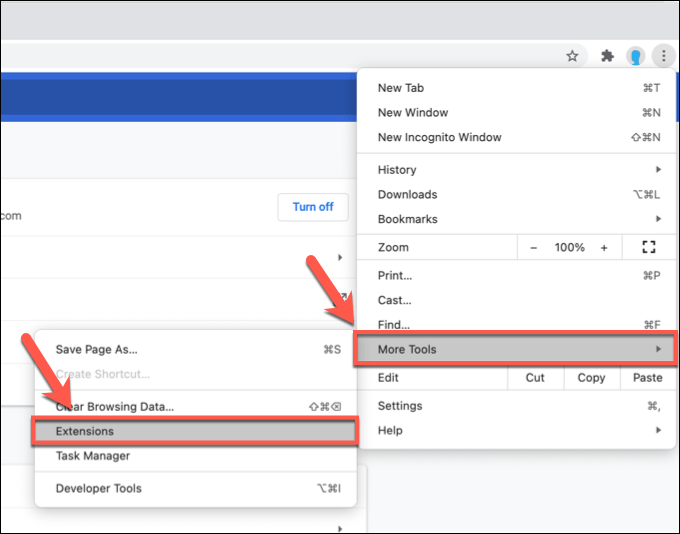
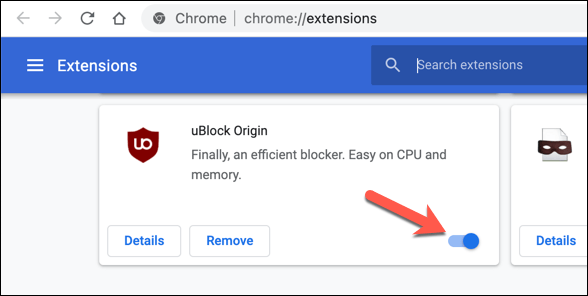
Setelah dinonaktifkan, segarkan aliran Twitch (dan biarkan iklan berjalan). Aliran akan mulai dimuat, dengan asumsi pemblokiran iklan adalah penyebab masalah tersebut.
Hapus Data Browser Anda
Google Chrome, seperti kebanyakan peramban modern, menggunakan tembolok untuk memuat dengan cepat laman yang sering Anda kunjungi. Ini membantu untuk memuat aset (seperti gambar dan file CSS browser) lebih cepat, karena ini cenderung tidak sering berubah.
Sayangnya, cache dapat menyebabkan masalah pada situs tertentu, terutama jika situs berubah setelah kunjungan terakhir Anda . Misalnya, perubahan pada backend Twitch dapat berarti cache browser Anda untuk situs web Twitch sudah kedaluwarsa. Akibatnya, laman kedaluwarsa yang dimuat Chrome mungkin tidak berfungsi.
Untuk mengatasi masalah ini (dan jika beberapa penyegaran browser tidak menyelesaikan masalah), Anda harus bersihkan data browser Anda dan paksa Chrome memuat versi baru situs web Twitch.
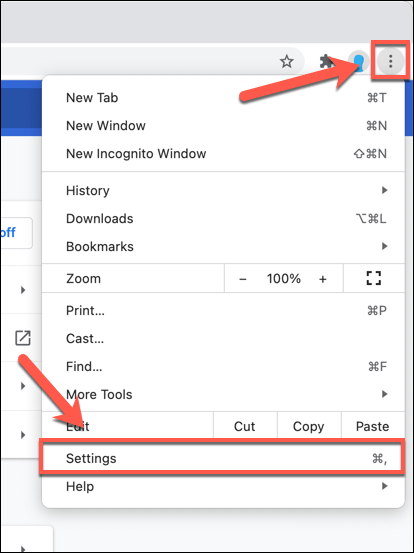
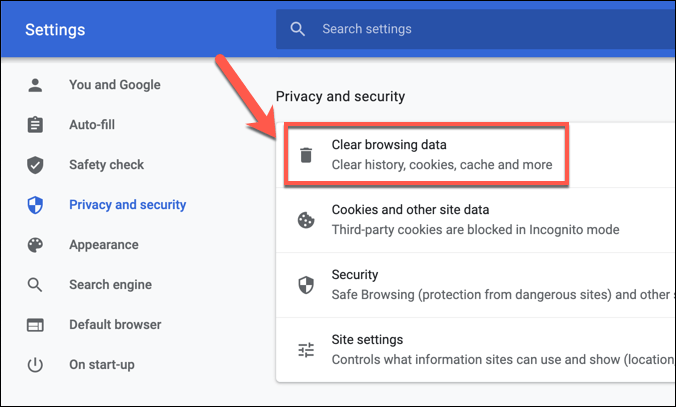
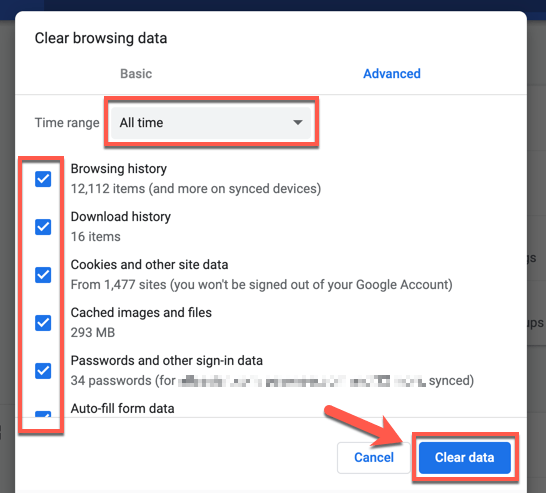
Setelah beberapa saat, tembolok peramban Anda akan kosong. Kembali ke situs web Twitch, masuk kembali, dan coba muat streaming lagi untuk memeriksa apakah Anda telah memperbaiki masalah.
Periksa Pengaturan Antivirus dan Firewall Anda
Saat laman dimuat menggunakan browser web, sepertinya firewall atau antivirus sistem Anda memblokir pemuatan aliran Twitch. Twitch stream menggunakan port web umum 80 dan 443 untuk melihat streaming, yang sebagian besar firewall dan antivirus harus dibiarkan tidak diblokir.
Namun, pengecualian untuk ini adalah jika antivirus atau firewall Anda disetel untuk memblokir beberapa lalu lintas web keluar secara manual. Ini bisa terjadi jika Anda menggunakan firewall perusahaan, di mana pemblokiran konten menghentikan akses ke situs web tertentu.
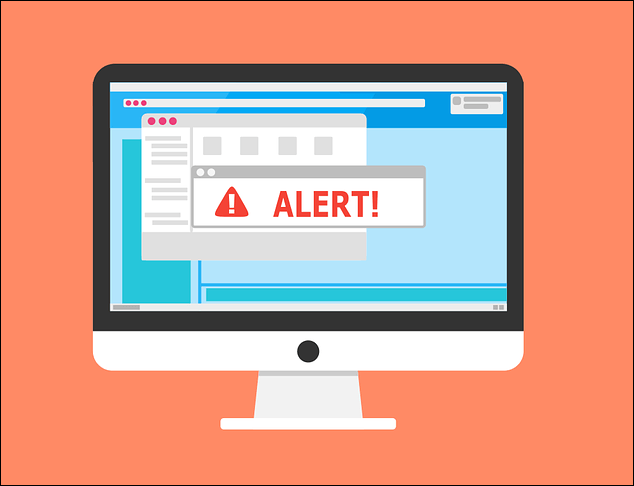
Ada kemungkinan juga bahwa jenis lalu lintas web tertentu (seperti streaming video) diblokir oleh antivirus yang terlalu protektif. Jika Anda menggunakan antivirus atau firewall pihak ketiga, periksa manual pengguna Anda untuk petunjuk tambahan tentang cara membuka blokir lalu lintas web Twitch (atau Google Chrome).
Untuk pengguna perusahaan, hubungi administrator jaringan Anda untuk memastikan bahwa aliran Twitch tidak diblokir. Meskipun firewall Windows seharusnya mengizinkan semua lalu lintas web secara default, Anda dapat sesuaikan firewall Windows mengizinkan lalu lintas Twitch jika Anda yakin Chrome sedang diblokir.
Periksa Sambungan Jaringan Anda (dan Nonaktifkan VPN)
Twitch adalah layanan berbasis web, jadi jika Anda melihat masalah jaringan yang tidak biasa di Twitch, Anda harus memeriksa apakah koneksi jaringan Anda berfungsi dengan benar.
Beberapa penyedia layanan internet (terutama penyedia seluler) akan menggunakan pengukuran pembentukan lalu lintas untuk mengidentifikasi dan memblokir konten dengan lalu lintas tinggi seperti streaming video. Jika Anda menggunakan koneksi terukur atau seluler untuk streaming Twitch, Anda mungkin perlu memeriksa persyaratan layanan penyedia Anda untuk memastikan data Anda tidak dibatasi.
Jika ya, Anda mungkin perlu melihat dalam mengurangi kualitas streaming Twitch. Ini akan mengurangi penggunaan data dan, semoga, memungkinkan Anda untuk terus streaming tanpa masalah koneksi. Anda dapat melakukannya dengan memilih ikon roda gigi setelanpada streaming langsung, lalu memilih nilai streaming berkualitas lebih rendah dari menu Kualitas.
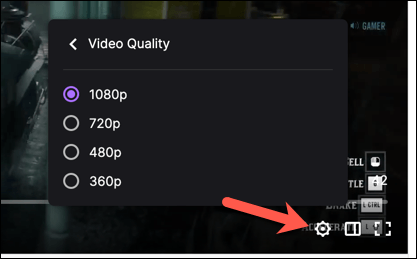
Demikian pula, lalu lintas jaringan pribadi virtual (VPN) terkadang dapat menyebabkan masalah dengan layanan online. Twitch stream tidak diblokir secara geografis, jadi Anda tidak perlu VPN untuk menggunakannya. Jika Anda melihat kesalahan 2000 di Chrome, nonaktifkan koneksi VPN Anda dan segarkan halaman untuk memuatnya pada koneksi standar.
Coba Browser Web Lain (atau Aplikasi Twitch)
Chrome bukan satu-satunya pilihan di luar sana untuk menonton streaming Twitch. Jika Anda masih melihat masalah Twitch error 2000 di browser Chrome, Anda harus mempertimbangkan untuk beralih ke browser lain seperti Firefox atau ke aplikasi desktop atau seluler Twitch.
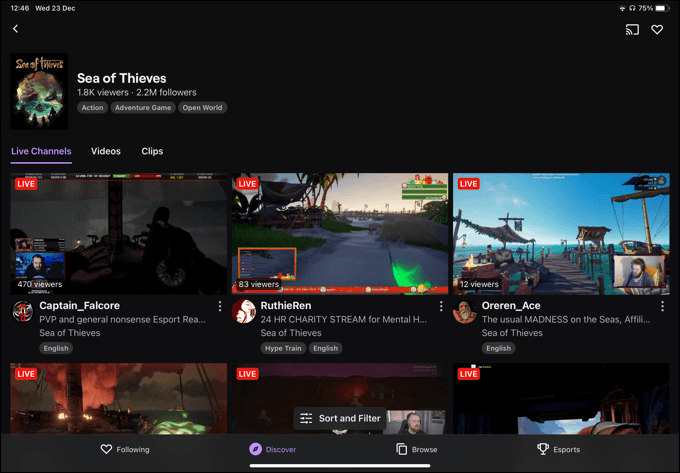
Jika masalah jaringan atau koneksi memblokir aliran Twitch, beralih ke browser lain atau ke aplikasi Twitch tidak akan membantu. Namun, jika Chrome masalahnya, browser lain (atau aplikasi Twitch) akan mengizinkan Anda mengakses aliran favorit Anda lagi.
Aplikasi Twitch, khususnya, bersifat lintas platform, memungkinkan Anda melihat aliran di Windows atau Mac (menggunakan aplikasi desktop), serta iOS, iPadOS, dan Android di perangkat seluler.
Twitch Streaming Explored
Jika Anda ' Setelah mengetahui cara memperbaiki Twitch error 2000 di Google Chrome, Anda dapat mulai menggunakan platform dengan benar. Ribuan streamer sedang streaming sekarang, dan jika Anda ingin bergabung dengan mereka, mudah saja mulai streaming di Twitch, selama Anda memiliki peralatan untuk melakukannya.
Jika Anda hanya tertarik untuk menonton streaming, Anda harus memanfaatkan Berlangganan Twitch Prime bulanan gratis Anda untuk berlangganan streamer gratis. Ini akan memberi Anda banyak keuntungan (seperti sub-only Kedutan emotes ), tetapi jika Anda ingin mendukung streaming lebih jauh, Anda dapat memikirkan merampok aliran Twitch dengan milik Anda sendiri penonton.